下面的步骤可以将您日常需要调用的程序用《运行》快捷调用。
这是一张步骤总览,您也可以在下面的文字中找到更详细的指引。
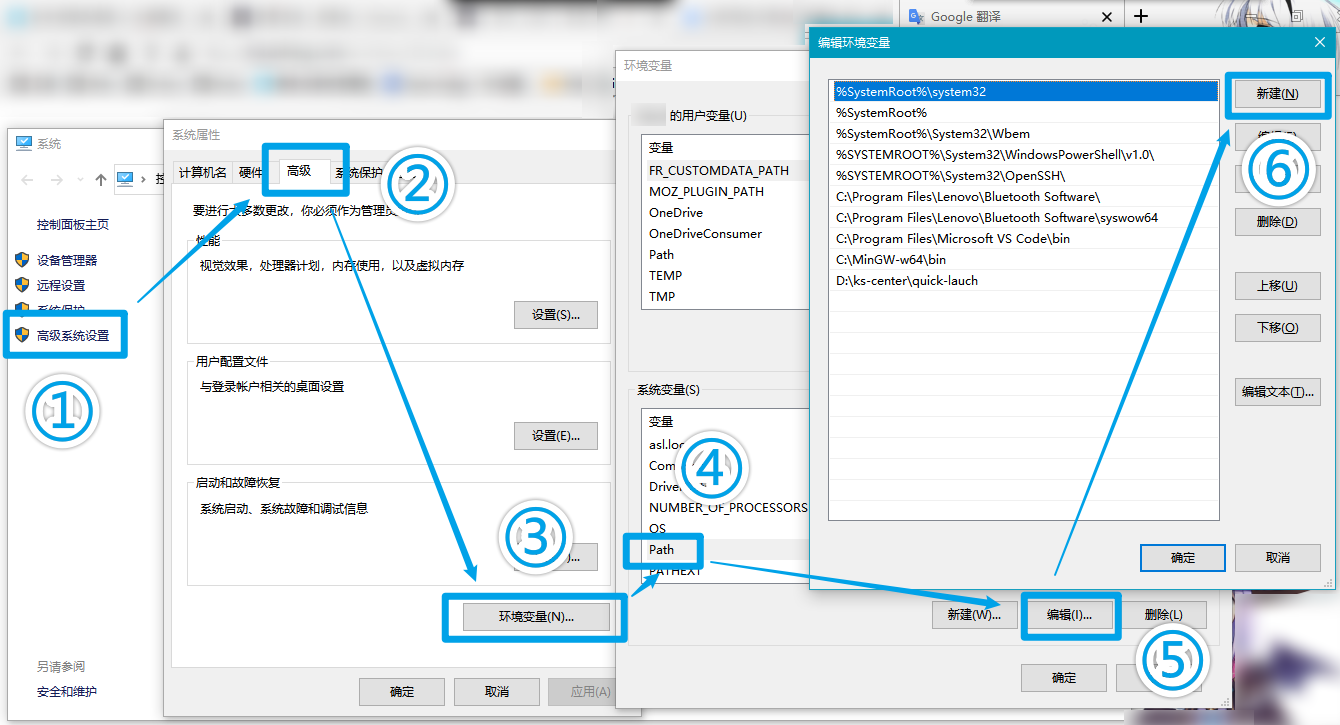
step.png
在合适的位置新建一个文件夹
在合适的位置新建一个文件夹,将您需要快速启动的程序快捷方式添加进去,并给程序命名为一个恰当而简短的名称(如 VS ,Visual Studio 的缩写)。
添加 Path 值
打开 控制面板\系统和安全\系统 ,单击左侧 高级系统设置 ,打开 高级 选项卡最下方的 环境变量(N)...。
在下方的 系统变量 栏目中点击变量 Path ,点击下方的 编辑(I)... 按钮。
在新窗口中,点击右侧的 新建(N) ,输入您刚才建立的文件夹的绝对路径。如:
D:\Lauch-quick\
单击 确定 按钮进行保存。
启动您的程序...
一切就绪后,按下 Win+R 组合键召唤出《运行》,输入您给程序命名的名称(如上文第一步骤提到的 VS ),按下回车键,即可快速启动。
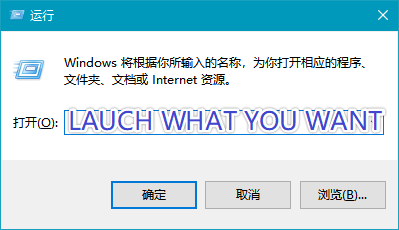
cover_Run.png